
Saturs
- 25 Slēptie iOS 7 Features Video
- Veiciet FaceTime audio zvanus, lai ietaupītu naudu
- Labāk neizjaukt opcijas
- Vairāku uzdevumu veikšanā vienlaicīgi aizveriet vairākas programmas
- Zvanu un teksta bloķēšana iOS 7
- Dziesmu dati, ko izmanto katra lietotne un izgriezt tos
- Uzņemiet vairākus fotoattēlus pussabrukšanas režīmā
- Gudrāka atjaunināšana
- Tālummaiņa video uzņemšanas laikā
- Lejupielādējiet lielākas lietojumprogrammas, kamēr atrodaties LTE
- Iegūstiet pastaigu norādījumus Apple Maps pēc noklusējuma
- Koplietojiet videoklipus fotoattēlu plūsmā
- Ātra piekļuve Safari pogām
- Ieslēdziet automātiskās lietotņu atjauninājumus
- Klausieties skaidru iTunes Radio un Discover Music
- Skatiet iMessage Time Stamps
- Pārvelciet, lai atgrieztos gandrīz jebkurā vietā
- Kontroles iestatījumi ar Siri
- Pārvelciet paziņojumus uz pavelciet uz augšu
- Kompass ir arī līmenis
- Veiciet iOS 7 teksta vieglāku lasīšanu
- Skenēt dāvanu kartes ar kameru
- Mainiet Siri balss
- Izveidojiet mapes mapes
- Pieskarieties laikiem un datumiem iMessage to Schedule
- iOS 7 zina jūsu iecienītākās vietas
Šis ir galvenais iOS 7.1 un iOS 7 padomu, triku un slēpto funkciju saraksts. Iepazīstieties ar labāko iOS 7 triku kolekciju, lai iegūtu vairāk no sava iPhone un iPad, kā arī dažas iOS 7 slēptās funkcijas, kas palīdzēs jums iegūt vairāk par jau iztērēto naudu.
iOS 7 nodrošina iPhone, iPad un iPod touch pārsteidzošu jaunu funkciju kolekciju, ko Apple izceļ reklāmās un savā tīmekļa vietnē, bet ir arī daudz slēptās iOS 7 funkcijas, kas pēc iOS instalēšanas netiks izlaistas lietotājiem 7.
Mēs esam vairākus mēnešus lietojuši iOS 7 un iOS 7.1, lai atklātu visas slēptās funkcijas, kas atrodas aiz izvēlnēm un neparedz Apple mārketinga komandu.
Izmantojot šo iOS 7 padomu un slēpto funkciju sarakstu, lietotāji uzzinās, kā iegūt vairāk no sava iPhone, iPad vai iPod touch ar jauno iOS 7 vai iOS 7.1 programmatūru.
Lasīt: 41 Siri slēptās funkcijas
Lietotājiem nav nepieciešams iegādāties nekādus piederumus vai tērēt naudu lietotnēm, lai izmantotu visas šīs funkcijas. Visas šīs iOS 7 & iOS 7.1 funkcijas darbosies bez naudas maksāšanas, un daži pat palīdzēs jums ietaupīt naudu.
Mūsu iOS 7 slēpto funkciju sarakstā ir iekļautas tādas funkcijas, kuras ir grūti atrast, vai arī lielākā daļa lietotāju to neatklās. Nav nepieciešama iOS 7 jailbreak, kas ir labs, jo vēl nav jailbreak, un nav nepieciešams ievadīt īpašu kodu, lai atbloķētu kaut ko. Vienkārši paņemiet savu iPhone vai iPad, kurā darbojas iOS 7, un uzziniet, kā no tā iegūt vairāk.
Lasīt: Kā iegūt labāku iOS 7 akumulatora darbības laiku
25 Slēptie iOS 7 Features Video
Šeit ir 25 no mazāk pazīstamajām iOS 7 funkcijām, kuras mēs atradām, lietojot iOS 7, jo pēdējos mēnešos. Lietotāji var instalēt iOS 7 atjauninājumu, lai bez maksas piekļūtu visām šīm funkcijām. Dažas funkcijas darbosies tikai iPhone 5, iPhone 5c un iPhone 5s, savukārt citas darbosies visās ierīcēs, kurās darbojas iOS 7.
Veiciet FaceTime audio zvanus, lai ietaupītu naudu
FaceTime Audio ir jauna iOS 7 funkcija, kas ir diezgan slēpta, salīdzinot ar vadības centru un Spotlight. Jūs, iespējams, esat iepazinušies ar FaceTime videozvaniem, kas ļauj iOS un OS X lietotājiem veikt videozvanus, izmantojot WiFi un LTE, un tagad to var izdarīt tikai ar audio.
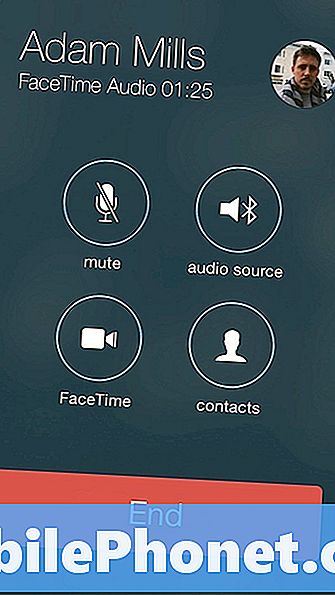
FaceTime Audio iOS 7 skaņu izklausās lieliski.
Tas ir milzīgs, jo ir daudz reižu, kad vēlaties zvanīt, bet nevar apstrādāt video tērzēšanu un tāpēc, ka zvana kvalitāte ir ievērojami labāka nekā tālrunī. Veicot FaceTime Audio zvanus, zvanītājs izklausās tādā pašā telpā, nevis runā caur papīra maisiņu.
Lietotāji var veikt FaceTime audio zvanus no iPhone, iPad un iPod touch, kas ļauj lietotājiem iPad un iPod touch būtībā pārvērst tālruni, lai gan tos var zvanīt tikai uz citām Apple ierīcēm.
Visbeidzot, FaceTime Audio zvani izlaiž minūtes un izmanto WiFi vai LTE, tāpēc jums nebūs nekādu minūšu ierobežojumu vai jāmaksā par starptautisko zvanu.

Jūs varat sākt FaceTime audio zvanu, nospiežot kontakta kontaktpersonā nelielu tālruņa ikonu, pievienojot FaceTime Audio iecienītāko biežākiem zvanītājiem un pat izvēloties to kā iespēju iMessage.
Labāk neizjaukt opcijas
Ja jūs vēl neesat sācis lietot neuztraucieties, iOS 7 ir ideāls laiks, lai ieslēgtu šo veselīguma saglabāšanas funkciju.
Netraucējiet zvanus, tekstus un brīdinājumus noteiktā laikā vai manuāli ieslēdzot. Lielākā daļa lietotāju to lieto sanāksmes vai vakariņas laikā manuāli, un nakts laikā iestatiet grafiku Neuztraucieties.

Jaunas problēmas netraucē iOS 7.
Ja kādam ir avārijas gadījums, ir iespēja ļaut izsaukt zvanu, ja notiek kārtējais zvans. Lietotāji var arī vienmēr dot iespēju favorītiem un kontaktu grupām.
Jaunā iOS 7 Do Not Disturb opcija ļauj lietotājiem kontrolēt, kad iPhone padara troksni vēl vairāk. Tagad lietotāji var izvēlēties Vienmēr un iPhone paliks kluss, kad tas ir bloķēts vai atbloķēts, vai arī izvēlieties Tikai, kamēr iPhone ir bloķēts, un tas nosūtīs brīdinājumus, ja lietojat iPhone.
Lai mainītu šos iestatījumus, ekrāna apakšā noklikšķiniet uz Iestatījumi -> Netraucēt -> Klusums.
Vairāku uzdevumu veikšanā vienlaicīgi aizveriet vairākas programmas
IOS 7 multitasking ir pilnīgi jauns, piedāvājot labāku ieskatu jūsu lietotnēs, kas parāda, kas notiek programmas iekšienē. Tas atvieglo iOS 7 multitasking režīma ieslēgšanas režīmā redzamo lietotņu apskati. Divreiz pieskarieties sākuma pogai, lai atvērtu multitasking un skatītu nesen lietotās lietotnes.

IOS 7 nekavējoties aizveriet vairākas lietotnes.
Lietojumprogrammu iOS 7 ir vieglāk aizvērt, jo jums vienkārši ir jāvelk uz augšu un lietotne ir slēgta. Tas, ko jūs nezināt, ir tas, ka jūs varat pārvelciet vairākas lietotnes, lai uzreiz aizvērtu vairākas lietotnes. Pamēģināt. Programmas pārtrauc darboties fonā, bet tās netiek atinstalētas.
Zvanu un teksta bloķēšana iOS 7
Netraucēt ir liels laiks konkrētiem laika periodiem, bet, ja vēlaties bloķēt zvanus vai tekstus uz iPhone, jums ir nepieciešams kaut kas vairāk. IOS 7 ir iespēja bloķēt zvanus, tekstus un FaceTime no konkrēta kontakta.

Zvanu, tekstu un FaceTime bloķēšana iOS 7.
Lai to izdarītu, dodieties uz Kontakti, atveriet kontaktu kas jūs sagrauj, ritiniet līdz apakšai un pieskarieties Bloķējiet šo zvanītāju. Tas bloķēs tos visā tekstā, zvanos un FaceTime. Pašlaik jūs nevarat bloķēt tikai vienu saziņas līdzekli.
Dziesmu dati, ko izmanto katra lietotne un izgriezt tos
IOS 7 tagad varat redzēt, cik daudz datu izmanto katra iPhone vai iPad lietotne, kas ir brīnišķīga ziņa lietotājiem par ierobežotiem datu plāniem. Ar šo slēpto iOS 7 funkciju jūs varat noskaidrot, kura lietotne izmanto pārāk daudz datu, un pat izslēdziet to, lai novērstu vairāk datu izmantošanu.

Pārbaudiet datus, ko katra lietotne izmanto iOS 7.
Lai to izmantotu, dodieties uz Iestatījumi -> Mobilie -> Ritiniet uz leju līdz redzat lietotnes. Pieskarieties pārslēgšanai pa labi, lai izslēgtu piekļuvi datiem.
Lietotāji var arī redzēt, cik daudz datu viņi izmanto, lietojot iPhone 5s, kā personisko hotspot, ritinot uz leju un pieskaroties sistēmas pakalpojumiem.
Uzņemiet vairākus fotoattēlus pussabrukšanas režīmā
Apple dara lielu darījumu par Burst Mode uz iPhone 5s, bet iPhone 5 īpašnieki saņem arī nelielu jauninājumu, kas var palīdzēt viņiem pārvarēt jebkuru aizraujošu greizsirdību.
Turot nospiestu aizvara taustiņu uz iPhone 5 ar IOS 7, tiks uzņemts aptuveni trīs fotoattēli sekundē, tālu no 10 sekundēm iPhone 5s. IPhone 5 nevar arī izvēlēties labāko fotoattēlu, piemēram, iPhone 5s. Tomēr tā ir ērta slēpta iOS 7 funkcija.
Gudrāka atjaunināšana
Lietojumprogrammas IOS 7 atjaunināšana ar fona lietojumprogrammām jūsu lietotnes var atjaunināt gudrākas, pamatojoties uz savienojumu, kas jums ir, un tai vajadzētu uzzināt, kad ir labākais laiks informācijas atjaunināšanai.
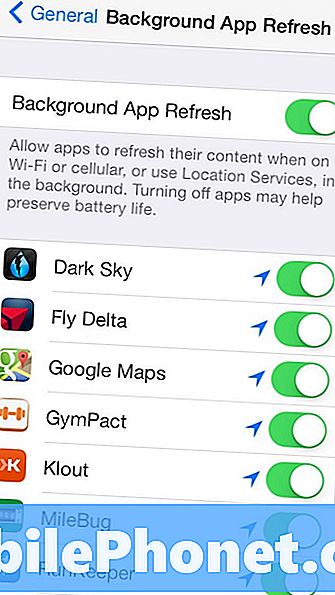
Lietojumprogrammas var atjaunināt fonā ar iOS 7, tāpēc pēc programmas atvēršanas nav jāgaida atjauninājumi.
Lasīt: Kā apturēt iOS 7 lietojumprogrammas no atsvaidzināšanas fonā
Diemžēl, ieslēdzot fona lietojumprogrammas atsvaidzināšanu, var samazināties iOS 7 akumulatora darbības laiks. Šādā gadījumā jūs varat to izslēgt vai izslēgt konkrētas lietotnes.
Tālummaiņa video uzņemšanas laikā
IPhone 5 arī iegūst slēptu iOS 7 kameras funkciju video. Lietotāji var tuvināt, ņemot iPhone 5 video, izmantojot šķipsnu, lai palielinātu žestu. Lai to izdarītu, ierakstīšanas vai kadra iestatīšanas laikā vienkārši piespiediet videoklipu.
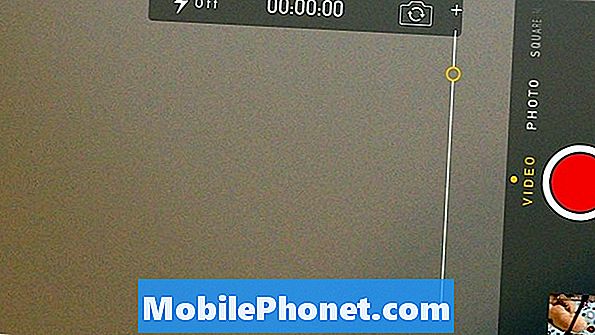
Tālummaiņa, fotografējot video iOS 7 uz iPhone 5.
Tas ir ērts līdzeklis, lai paliktu tuvu priekšmetam, kas darbojas vai izbrauc no jums, vai lai tuvotos darbībai spēles vai sporta spēlē. Tas nedarbojas iPad vai iPhone 4S un iPhone 4.
Lejupielādējiet lielākas lietojumprogrammas, kamēr atrodaties LTE
Apple ierobežo lietojumprogrammu lielumu, ko varat instalēt LTE, lai liegtu lietotājiem pārsniegt datu ierobežojumus, bet dažreiz jums ir nepieciešams lejupielādēt šīs lietotnes pat tad, ja tās ir lielas.
iOS 7 ļauj lietotājiem lejupielādēt līdz 100 MB lielām lietotnēm, kas nozīmē, ka ir vieglāk iegūt spēles un lielas lietotnes pat ceļā. Vienkārši pārliecinieties, ka jums nav nekādu triecienu caur jebkādiem datu ierobežojumiem.
Iegūstiet pastaigu norādījumus Apple Maps pēc noklusējuma
Ja jūs staigāt vairāk nekā disku, varat padarīt Apple Maps kā kājām norādes par noklusējuma opciju. Tas ir ideāli piemērots lietotājiem lielā pilsētā bez auto, vai tūristiem, kas iet pa kājām.
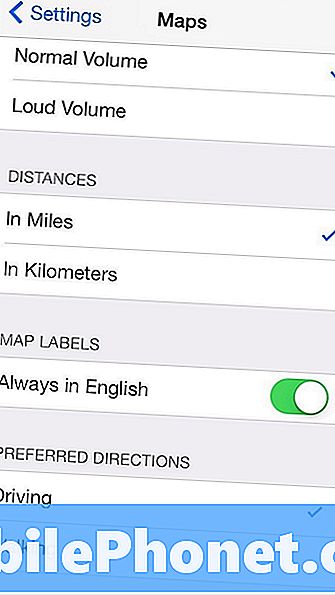
Noklikšķiniet uz nokļūšanas norādījumiem pēc noklusējuma iOS 7.
Iet uz Uzstādījumi -> Kartes -> Ritiniet uz leju un pieskarieties Walking. Tas padarīs kājām norādījumus par noklusējuma iestatījumu, taču, ja nepieciešams, jūs varat izvēlēties braukšanu, nemainot iestatījumus.
Koplietojiet videoklipus fotoattēlu plūsmā
Photo Stream ir lieliska iCloud funkcija, kas ļauj koplietot fotoattēlu kolekciju ar draugiem vai ģimeni un nepārtraukti pievienot to. Komandas biedri to izmanto, lai dalītos ar saviem bērniem un mājdzīvniekiem fotoattēlus ar cilvēkiem, kurus viņi zina, neslogojot Facebook draugus.
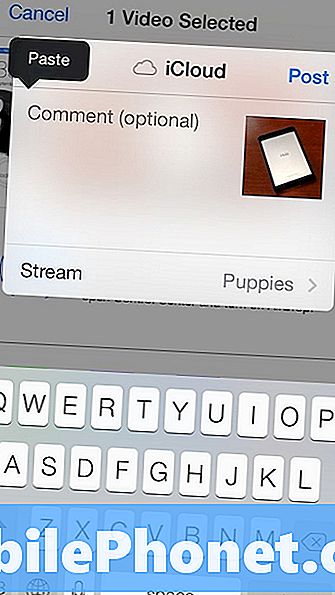
Koplietojiet videoklipus fotoattēlu straumē iOS 7.
IOS 7 lietotāji tagad var kopīgot videoklipu, kas vecākiem atvieglo dalīšanos ar savu mazuļa video, nepublicējot to pasaulei, lai redzētu YouTube vai visiem saviem draugiem Facebook.
Pieskarieties videoklipam Fotoattēlu lietojumprogramma -> Pieskarieties Kopīgot -> Pieskarieties iCloud -> Izvēlieties fotoattēlu plūsmu un jums ir labi iet.
Ātra piekļuve Safari pogām
Kad sākat ritināt Safari uz iOS 7, adrešu josla un apakšējās pogas pazūd. Tas ir lieliski, lai iegūtu nedaudz vairāk vietas, lai pārlūkotu, bet jums ir jāpārvietojas pārāk tālu, lai tie atgrieztos.
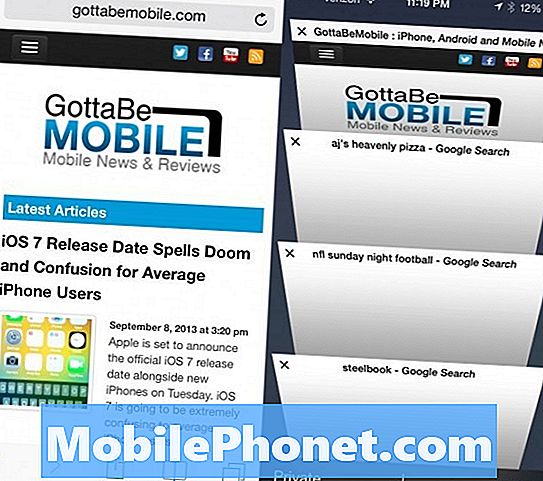
Safari ir vairākas slēptas funkcijas.
Tā vietā, lai ritinātu, pieskarieties ekrāna apakšējai malai un opcijas parādīsies uz augšu, lai jūs varētu doties uz cilnēm, grāmatzīmēm un vairāk.
Ieslēdziet automātiskās lietotņu atjauninājumus
Ja jūs ienīstat, ka redzat milzīgu emblēmas ikonu, kas norāda, ka App Store ir 57 atjauninājumi, jūs varat ieslēgt Auto App atjauninājumus, un iOS 7 lejupielādēs un atjauninās jūsu lietotnes WiFi.
Lasīt: Kā iespējot automātiskās lietotņu atjauninājumus iOS 7
Tas ir lieliski, ja neuztraucaties par gadījuma rakstura problēmu, kas var rasties no lietotnes atjauninājuma. Ja jums ir kritiska lietojumprogramma, ko atjauninājums var pārtraukt, iespējams, vēlēsities turēt šo funkciju.
Klausieties skaidru iTunes Radio un Discover Music
Ja izmantojat jauno bezmaksas iTunes radio lietotni mūzikas lietotnes iekšpusē, jūs pamanīsiet, ka pēc noklusējuma stacijām nav dziesmu ar skaidru tekstu. Lai to ieslēgtu, sāciet atskaņot staciju -> pieskarieties mazajam “i” aplī ekrāna augšdaļā un pārslēgt Allow Explicit Tacks.
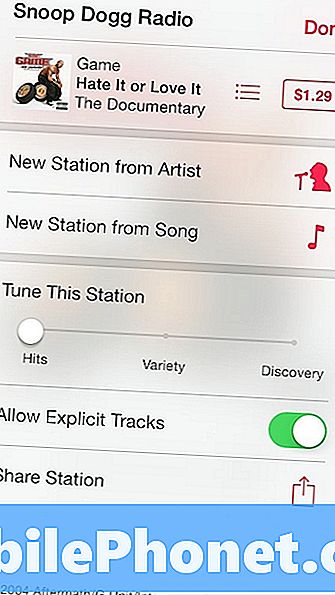
Klausieties skaidras dziesmas un noskaņojiet stacijas iOS 7.
Šajā ekrānā varat arī precīzi noregulēt staciju, lai sniegtu hits, šķirni vai atklāšanu. Ar hits, jūs dzirdēsiet top dziesmas, kas atbilst stacijai. Ar daudzveidību jūs saņemsiet jaunu mūziku, un atklāšana palīdzēs jums atrast jaunus māksliniekus, lai klausītos.
Skatiet iMessage Time Stamps
Kad pirmo reizi skatāties iMessage sarunu, jūs redzēsiet tikai veco ziņu un pēdējā ziņojuma statusu, bet neliels triks jums parādīs, kad nosūtīsiet vai saņemat ziņu.
Lai parādītu katra ziņojuma laikspiedolu, pavelciet pa labi uz kreiso pusi. Tas ir ērti, ja jūs debatējat par sekojošu zvanu vai tekstu, bet aizmirst, kad pēdējo reizi mēģinājāt.
Pārvelciet, lai atgrieztos gandrīz jebkurā vietā
Tā vietā, lai pieskarties aizmugures ikonai vai augšējā kreisajā pusē pieskaroties, lai atgrieztos iestatījumos un Apple Apps, velciet no ekrāna kreisās malas.
Šī pavelciet atpakaļ darbus iMessages, Settings, Notes un daudzās citās lietotnēs. Tā arī dodas atpakaļ uz lapu Safari, un pretējā virzienā novirzās uz priekšu lappuse.
Kontroles iestatījumi ar Siri
Siri ir ārpus beta, un, lai gan pakalpojums vēl nav perfekts, lietotāji var izmantot daudz vairāk ar šo funkciju. Iespējams, viena no skaistākajām lietām ir iestatījumu kontrole ar Siri.
Jā Kontroles centrs piedāvā ātru piekļuvi, bet lietotāji var arī lūgt Siri kontrolēt WiFi, Bluetooth lidmašīnas režīmu un vairāk, lai piekļūtu ātrākai balss kontrolei.
Pārvelciet paziņojumus uz pavelciet uz augšu
Paziņojumu baneri iOS 7 ir jauni ar lielāku reklāmkarogu, kas parāda vairāk informācijas. Tas ir lieliski, ja lasāt vairāk informācijas par paziņojumu, bet tā var nosegt pogas daudzās lietotnēs.

Pabīdiet uz augšu, lai atteiktu paziņojumus iOS 7.
Lai noraidītu paziņojumu, vienkārši piespiediet to uz augšu un tas aizbīdīs. Varat arī nolaižamies, lai pārietu uz paziņojumu centru iOS 7.
Kompass ir arī līmenis
Kompass lietotne iOS 7 iegūst jaunu izskatu un Apple pievieno jaunu burbuļu līmeni, kas ļaus jums to izmantot kā garāžu vai mājās.

Kompass ir arī līmenis iOS 7.
Atveriet lietotni Kompass, velciet uz sāniem un jums ir piekļuve burbuļu līmenim. Tas vislabāk darbosies bez gadījuma, kas var pievienot nelielu slīpumu.
Veiciet iOS 7 teksta vieglāku lasīšanu
iOS 7 izmanto jaunu, mazāku fontu, kas dažiem cilvēkiem ir grūti lasīt jauno fontu. Apple ļauj ērti veikt fontu un padarīt to lielāku visā iOS 7.
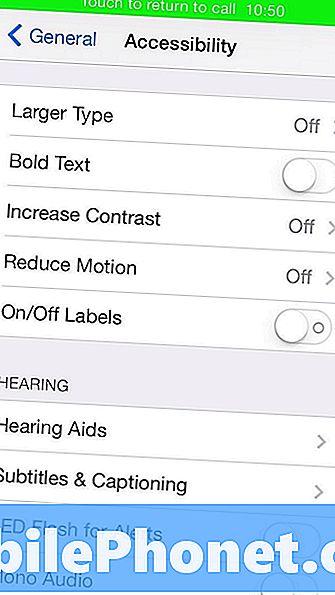
Padariet iOS 7 tekstu vieglāk lasāmu.
Iet uz Iestatījumi -> Vispārīgi -> Pieejamība -> Treknrakstā Ieslēgt, lai sāktu darbu.
Ja jums nepieciešams lielāks teksts, dodieties uz Iestatījumi -> Vispārīgi -> Teksta lielums un pārvietojiet slīdni, lai mainītu fontu lielumu visā iOS 7.
Skenēt dāvanu kartes ar kameru
Ievadot ilgu iTunes dāvanu kartes numuru iPhone ir sāpes, un ar IOS 7 tas ir kaut kas, kas jums vairs nav jādara.
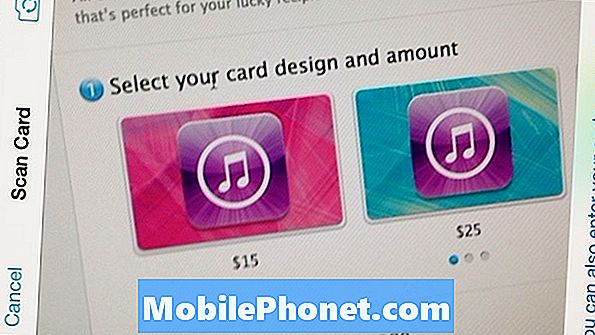
Skenējiet dāvanu karti ar iOS 7, lai to pievienotu iTunes.
Kad dodaties uz iTunes lietotni un pieskaries Atgūt, tad jūs varat pieskarties Lietot kameru, lai skenētu iTunes dāvanu kartes svītrkodu. Tāpat kā tas ir jūsu iPhone un jūsu kontā.
Mainiet Siri balss
Ja Siri ir slims no sievietes balss, Apple tagad ļauj mainīt Siri balsi uz vīriešu balss, nemainot valodu.
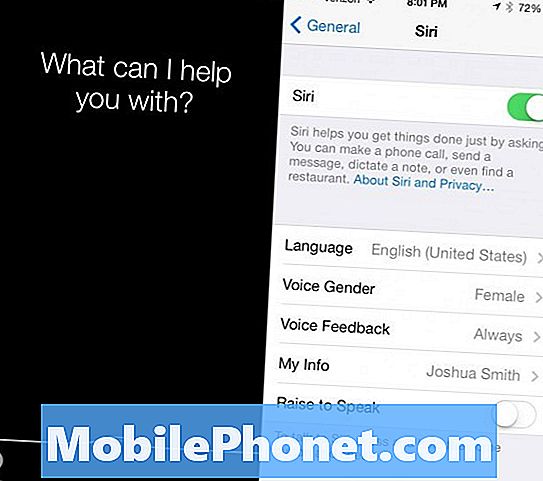
Pielāgot Siri iOS 7.
Atveriet Uzstādījumi -> Vispārīgi -> Siri -> Balss dzimums -> Vīrietis vai sieviete. To darot, netiks mainītas Siri iespējas un abas dzimuma balsis nāk ar dabiskāku kadenci.
Izveidojiet mapes mapes
Sistēmā iOS 7 jūs vairs neiekļaujat tikai dažas lietotnes mapē, kas noveda pie daudzām un daudzām mapēm. Tagad jūs varat izveidot lapas mapē, kurā ir vairāk lietotņu.
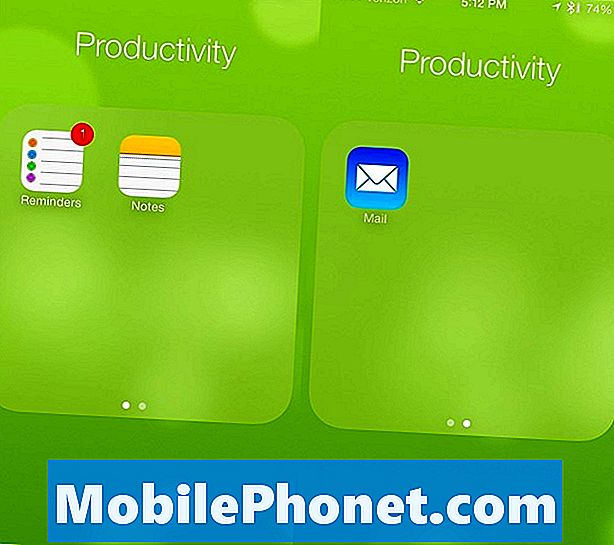
Mapē ievietojiet vairākas lapas.
Lapas darbojas gandrīz kā jauns sākuma ekrāns un parādās kā neliels punkts mapē, tāpat kā sākuma ekrāna indikators. Lai to izdarītu, atveriet mapi un pēc tam velciet vienu lietotni pa labi, līdz tā pārvietojas vienā lapā. Ja nepieciešams, varat izveidot vairākas lapas un lietotnes arī pāriet uz jaunu lapu.
Pieskarieties laikiem un datumiem iMessage to Schedule
Ja lietojat iMessage, lai ieplānotu notikumus un sanāksmes, tagad varat pieskarties uz laiku, datumu vai atrašanās vietu, lai to pievienotu savam kalendāram.

Ātri izveidojiet notikumus no iMessage.
Jums joprojām būs jāaizpilda dažas detaļas, bet tas ir vienkāršs veids, kā pārliecināties, ka neaizmirstat par notikumu un esat uzticamāki par Siri.
iOS 7 zina jūsu iecienītākās vietas
Pēc dažām dienām ar iOS 7 jaunā programmatūra iemācīsies jūsu ieradumus, tostarp iecienītākās vietas. Tas parādās jaunajā paziņošanas centrā, kas var jums pastāstīt, cik ilgi tas prasīs, lai vadītu mājās vai strādātu.

iOS 7 zina jūsu iecienītākās atrašanās vietas.
Tas ir iespējams izslēgt, bet mums patiešām patīk redzēt jebkādas izmaiņas tajā laikā, kas nepieciešams, lai mēs nonāktu pie jebkādām satiksmes problēmām vai negadījumiem.


